| 主机参考:VPS测评参考推荐/专注分享VPS服务器优惠信息!若您是商家可以在本站进行投稿,查看详情!此外我们还提供软文收录、PayPal代付、广告赞助等服务,查看详情! |
| 我们发布的部分优惠活动文章可能存在时效性,购买时建议在本站搜索商家名称可查看相关文章充分了解该商家!若非中文页面可使用Edge浏览器同步翻译!PayPal代付/收录合作 |
如何安装wordpress?下面这篇文章为你介绍安装wordpress的详细教程(图文),希望对你有所帮助!

WordPress安装教程(图形)1。下载程序
从wordpress的官方网站下载wordpress程序。官方下载地址是下载| WordPress.org中国简体中文。【相关推荐:wordpress教程】
下载wordpress程序https://cn.wordpress.org/latest-zh_CN.zip.的最新版本
2.上传程序
在上传程序之前,请确认主机是否符合安装环境的要求。以wordpress5.8.2为例,系统要求是:
我们建议服务器运行PHP 7.4或更高版本;数据库可以是MySQL 5.6以上,也可以是MariaDB 10.1以上。
我们也推荐Apache或Nginx作为运行WordPress的可靠选项,但是你也可以选择其他HTTP服务器软件。
确认环境ok后,将下载的wordpress程序上传到网站目录。
3.安装程序
A.输入域名http://www.jianzhanpress.com,回车,出现如下页面。

B.单击“立即开始”进入下一步。

C.输入数据库名称、数据库用户名和数据库密码,然后点击“提交”。通常,默认的localhost和wp_可以用于数据库和表前缀。如果同一个数据库中有多个wordpress程序,一定要把前缀改成别的,比如wp_jzp_。

D.进入下一步后点击“安装程序”。

E.填写网站标题“景芝wordpress主题”,用户名,密码,邮箱,点击“安装wordpress”。

到目前为止,wordpress已经成功安装。
wordpress就是这么安装的。解释安装教程的细节(图形)。更多信息请关注主机参考其他相关文章!
这几篇文章你可能也喜欢:
- 如何设置WordPress电子邮件日志(以及WooCommerce电子邮件日志)
- 如何将表添加到WordPress帖子和页面(无需HTML)
- 如何在WordPress中创建Shopify购物门户(如何使用WordPress构建购物网站)
- 7最佳WordPress备份插件比较(优点和缺点)
- 如何在WordPress(逐步)中查找和修复破裂的链接
本文由主机参考刊发,转载请注明:如何安装wordpress?详细安装教程(图文)(wordpress教程菜鸟教程) https://zhujicankao.com/86385.html
 主机参考
主机参考














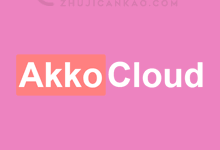
评论前必须登录!
注册